Cómo instalar Plex en su Apple TV

Si bien Apple podría lanzar el Apple TV como el centro de su universo de video streaming, sabemos que no hay lugar como el hogar en lo que respecta al contenido de alta calidad . Echemos un vistazo a cómo acceder a su amplia selección de servidores de medios hogareños con Plex.
Ya sea que estemos hablando de Apple TV, Chromecast o Roku boxes, lo más importante hoy en día es el contenido de transmisión bajo demanda. Si bien todo está muy bien, nos encantan Netflix y Hulu tanto como el próximo cortador de cordón, todavía hay algo que decir sobre el uso de los medios locales. Los programas de TV, películas y música almacenados en su red local demandan menos de su conexión a Internet, por lo general ofrecen una mayor calidad y funcionan incluso cuando no hay Internet.
Entonces, para los lectores con una gran cantidad de medios de comunicación, extraídos de un disco o DVR almacenados localmente en su PC (o un servidor de medios dedicado), tiene sentido tomar el Apple TV perfectamente compatible y vincularlo a su colección local. Afortunadamente hacerlo es ridículamente fácil gracias a Plex. Plex es una herramienta gratuita de organización de medios y una plataforma de servidor que simplifica la tarea de compartir sus películas, programas de TV, música y colecciones de fotos en dispositivos, incluido Apple TV.
Nota: esta guía es para la aplicación oficial de Plex. TVOS de Apple, que lo limita a la cuarta generación de Apple TV y superior. Si tiene un Apple TV de 2ª o 3ª generación y no le importa saltar más de unos aros, puede interesarle PlexConnect (una forma que no necesita jailbreak para conectar sus antiguas unidades Apple TV a su Plex Media Server) .
Lo que necesitará
RELACIONADO: Cómo configurar Plex (y ver sus películas en cualquier dispositivo)
Para seguirlo hoy, necesitará algunas cosas. En primer lugar, necesitará un Apple TV, una copia gratuita de Plex para tvOS (lo descargaremos durante la fase de configuración) y, por supuesto, un servidor de medios Plex para conectarse.
Este servidor de medios Plex podría ser tuyo o podría ser el de un amigo que haya compartido tu servidor de medios Plex contigo. Ya hemos descrito el proceso de instalación y configuración de Plex Media Server aquí, así que si aún no lo ha hecho, vaya a hacerlo ahora. Luego regrese aquí, donde le mostraremos cómo instalar la aplicación cliente Plex en su Apple TV.
Cómo instalar Plex en su Apple TV
El aspecto fácil de usar de toda la experiencia Plex realmente brilla a través de durante la fase de instalación. No solo se ha pulido la aplicación Apple TV Plex, sino que el equipo Plex ha simplificado el proceso de vinculación de la aplicación con su sistema Plex.
Para comenzar, encienda su Apple TV y diríjase a la tienda de aplicaciones seleccionando en la pantalla principal, como se ve a continuación.
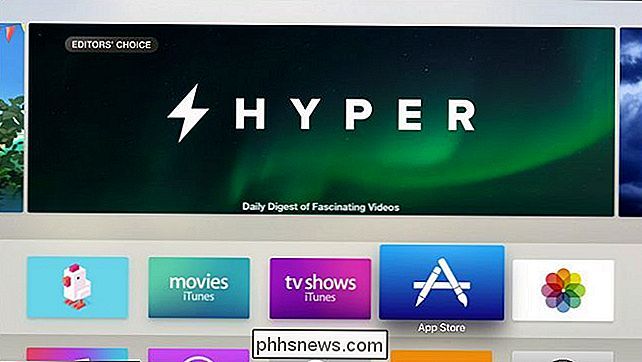
Seleccione la opción de búsqueda en la aplicación App Store y busque "Plex". Asegúrese de seleccionar el antiguo "Plex" simple y no ninguna de las aplicaciones de sonido similares como "Simple X - for Plex".
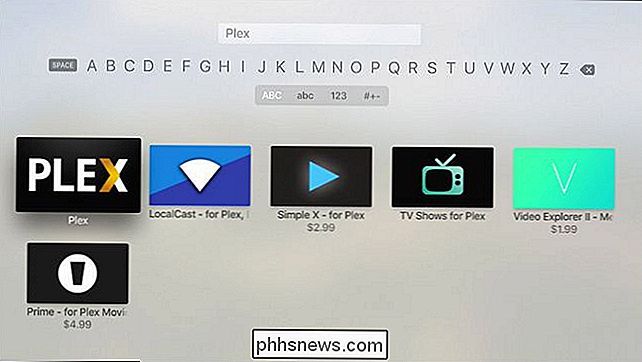
En la vista detallada, como se ve a continuación, seleccione el botón "Instalar".
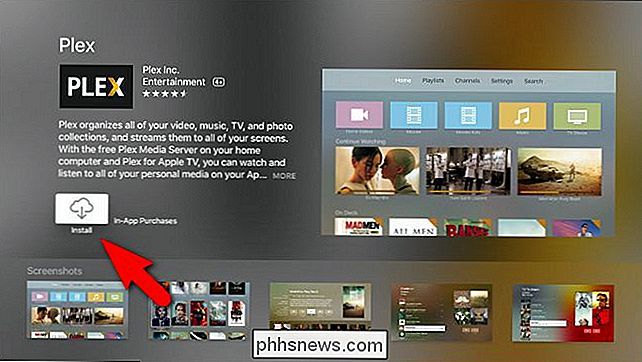
Una vez la instalación está completa, el botón "Instalar" cambiará a "Abrir". Haga clic de nuevo para iniciar la aplicación Plex.
Después de la pantalla de inicio de Plex, se le pedirá que inicie sesión en su cuenta de Plex. La aplicación le dará un código de seguridad, así:
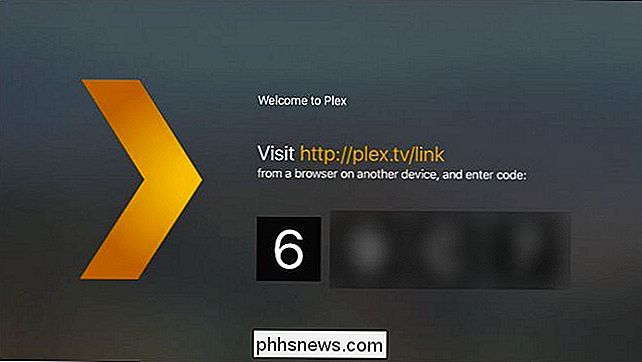
Tome ese código alfanumérico de cuatro caracteres y visite Plex.tv/link e ingrese el código para vincular la aplicación Apple TV Plex a su cuenta de Plex. Recibirá confirmaciones casi simultáneas en el sitio web y en la aplicación Apple TV agradeciéndole el uso de Plex.
Después de la pantalla de confirmación, verá todos los servidores de medios Plex vinculados a su cuenta. En la siguiente captura de pantalla, puede ver nuestro servidor de medios llamado "plexmediaserver_1", muy inteligentemente nombrado. Seleccione el servidor para acceder a los medios en él.
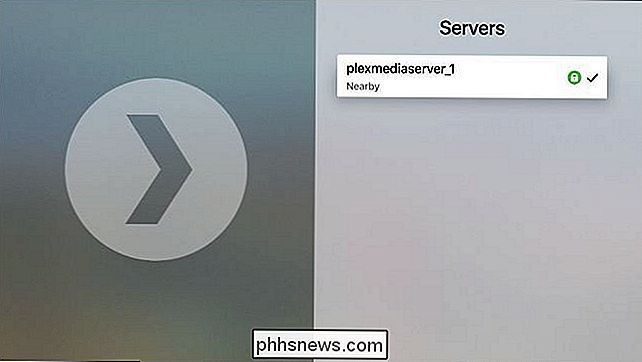
Seleccione el servidor al que desea conectarse.
Cómo reproducir sus películas, espectáculos y música en Plex
En la captura de pantalla siguiente, puede ver el principal pantalla para la aplicación Apple TV Plex. Puede seleccionar entre sus películas, programas de TV, música y colecciones de fotos (aunque nuestro servidor de prueba solo aloja películas y programas de TV, por lo tanto, la selección limitada). Además, puede acceder a todas las listas de reproducción que haya creado, así como navegar por los canales Plex (que son como una aplicación dentro de una aplicación que ofrece acceso a fuentes de transmisión como PBS, la BBC, etc.).
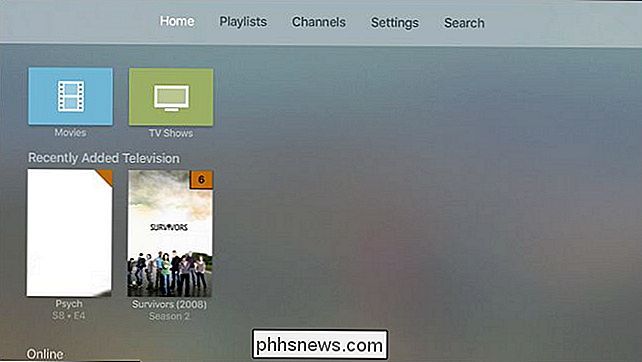
Seleccionemos "Programas de TV" para demostrar la selección de reproducción y los controles en pantalla. Aquí podemos seleccionar un programa con facilidad gracias a las opciones de menú como "Recientemente agregado", así como a la portada de los medios locales.
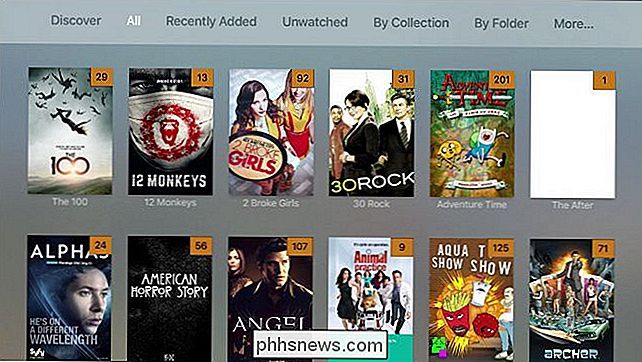
Ya que estamos disfrutando los frutos de la tecnología y la magia de vivir en el futuro, usaremos Futurama como muestra de demostración. Aquí puede ver que hay una descripción completa del programa con la información del programa, temporadas disponibles, y puede comenzar fácilmente en el último episodio visto o mezclar los episodios en una lista de reproducción aleatoria.
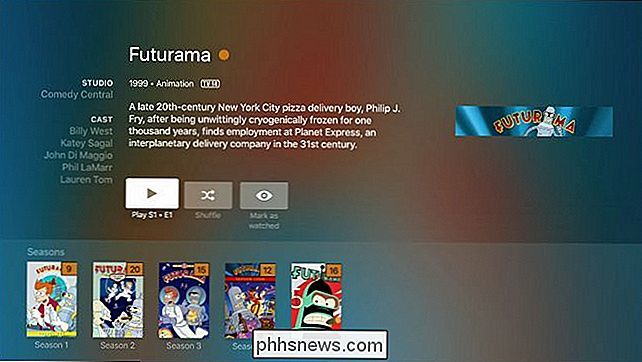
Una vez que se cargan los medios, puede usar Apple Remote para pausar, reproducir, ajustar el volumen o saltar hacia delante y hacia atrás durante la reproducción, deslizando hacia la izquierda y hacia la derecha en el panel táctil. Además, puede leer metainformación detallada deslizando hacia abajo en el panel táctil remoto, como se ve a continuación.
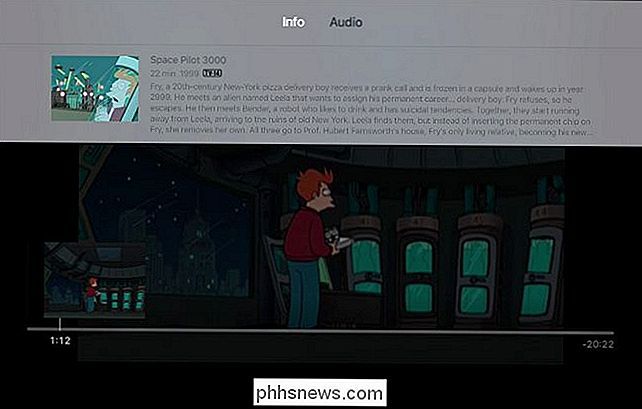
Describiríamos los controles de la aplicación Apple TV Plex como "solo lo suficiente". Cubren prácticamente todo lo que quisieras cuando te sientas a binge mirar tu programa favorito, y conservan la simplicidad de marca que hace de Plex una plataforma de centro de medios tan querida.
Con unos minutos de configuración muy fáciles, puedes ir desde una pequeña biblioteca en su Apple TV hasta disfrutar de todos los medios que su red doméstica puede ofrecer, todo gracias a la aplicación Plex gratuita y fácil de usar para Apple TV.

5 Cosas que debes saber sobre la aplicación de fotos de tu iPhone
La aplicación de fotos de Apple vio algunos cambios en iOS 8, y se producirán más cambios cuando la biblioteca de fotos de iCloud se lance pronto. ¿Sabías que la aplicación de fotos guarda copias de las fotos que borraste? La aplicación de Fotos no es tan compleja como la nueva aplicación de Salud de Apple, pero todavía tiene algunas características que podrías descubrir a menos que las busques.

¿Cómo almacena de manera segura una batería de iones de litio defectuosa (abultada)?
Lidiar con una batería de iones de litio que se ha estropeado y se está hinchando no es una perspectiva divertida, pero qué ¿lo hace si no puede deshacerse de él rápidamente? ¿Cuál es la mejor manera de almacenarlo hasta que pueda deshacerse de él? La publicación de preguntas y respuestas SuperUser de hoy tiene algunos consejos útiles para un lector preocupado.



